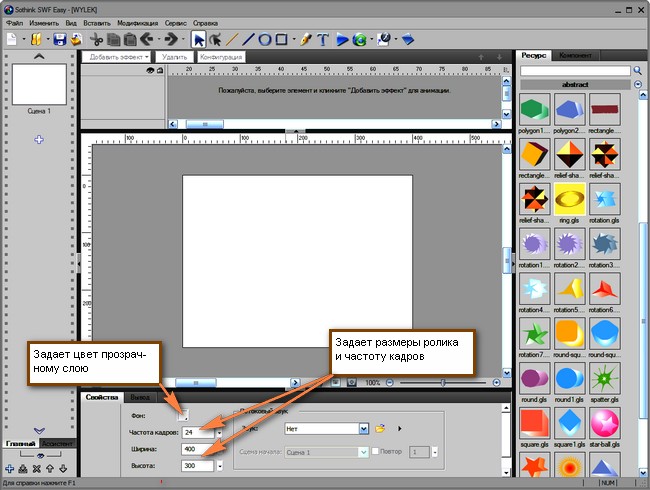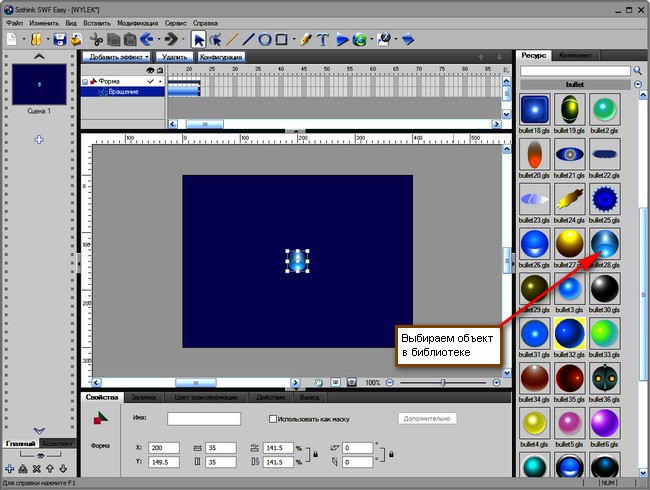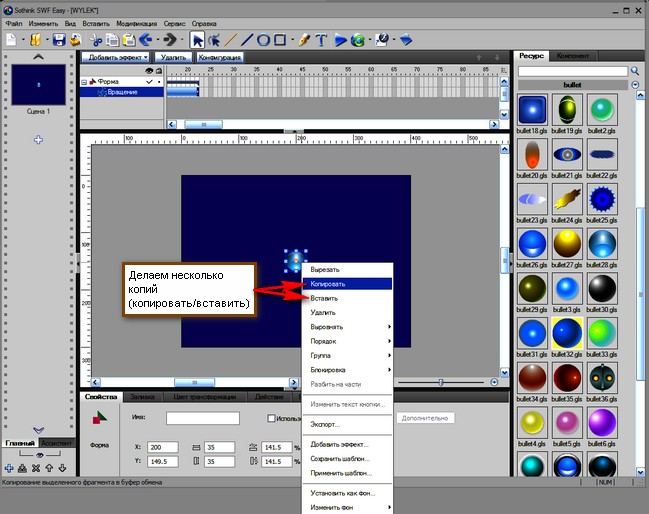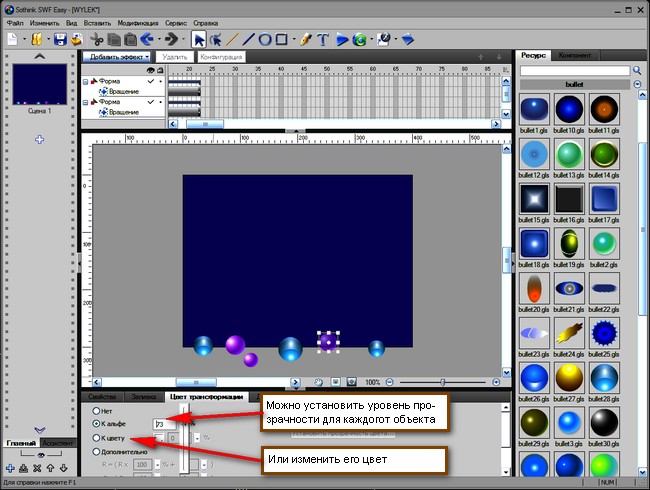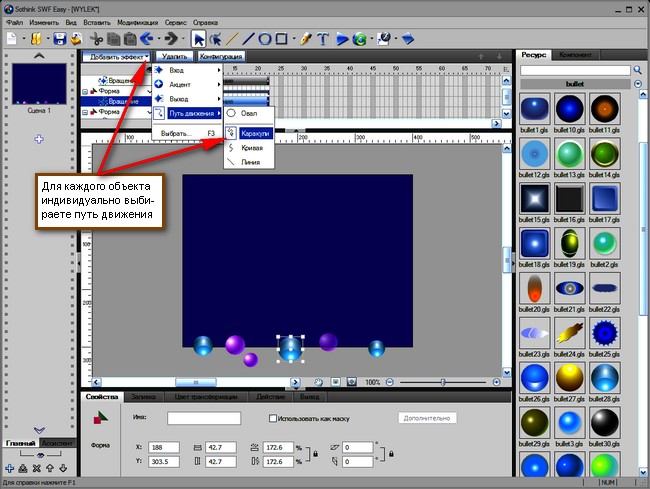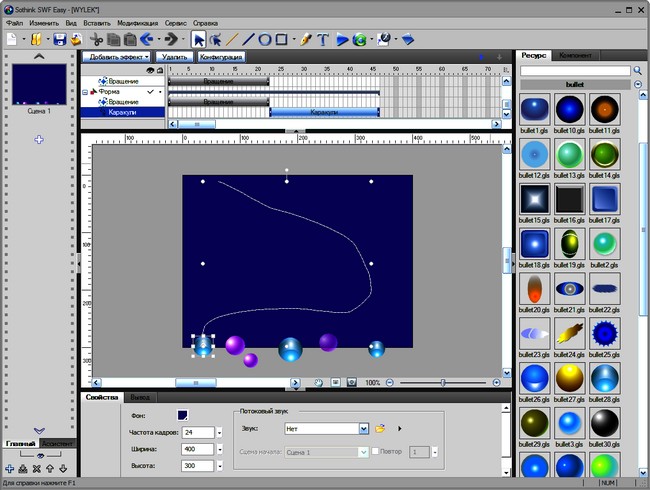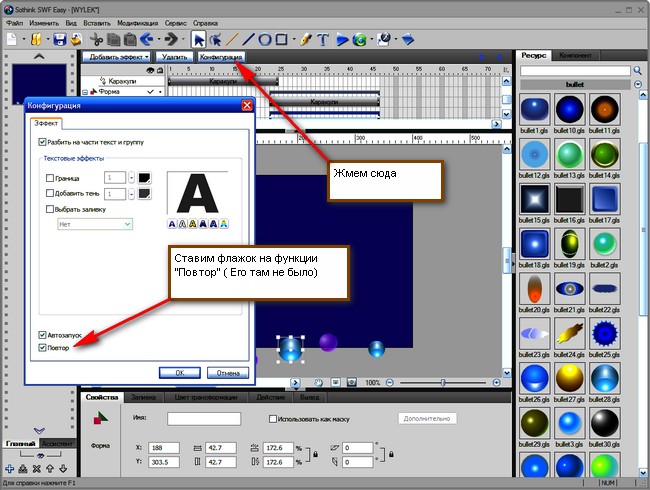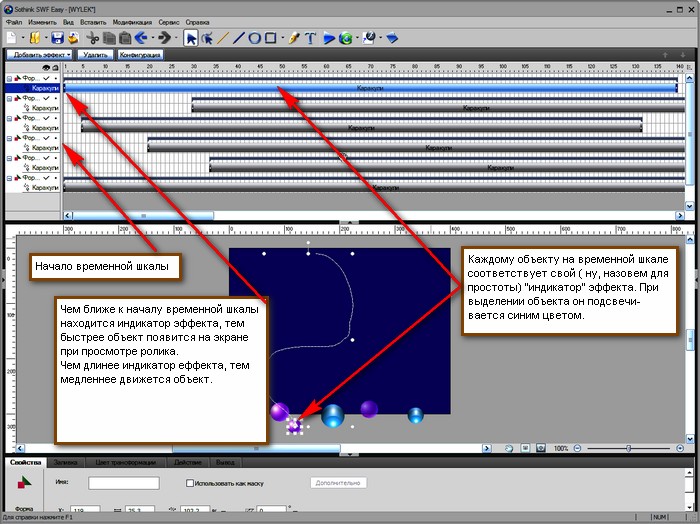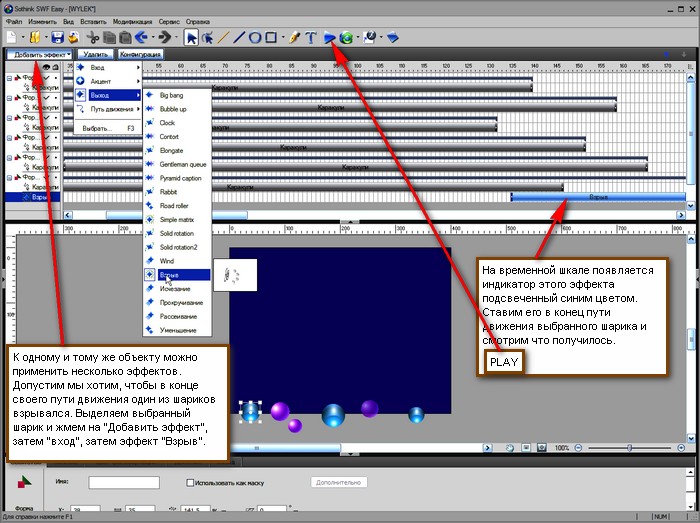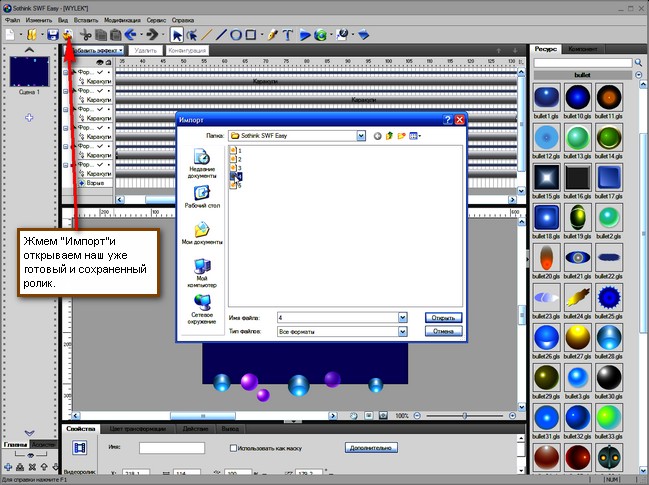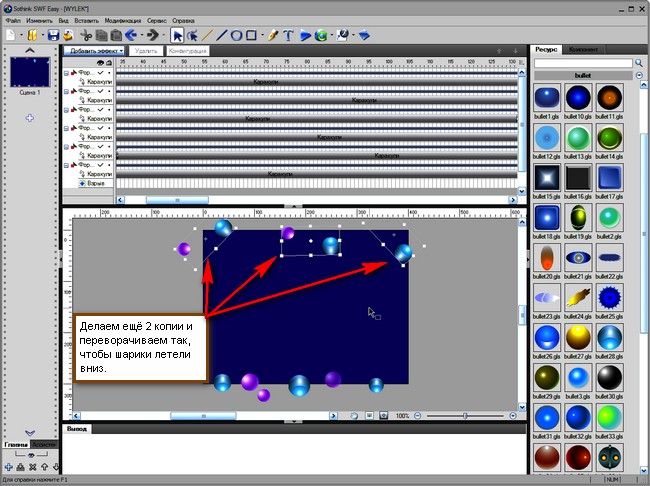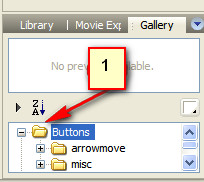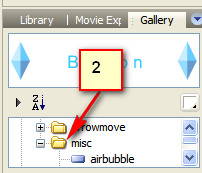-Метки
-Рубрики
- Иллюстраторы сказок (20)
- Corel Paint Shop (18)
- Учимся рисовать (12)
- Poser. (3)
- Adobe After Effect (2)
- Jasc Animation Shop (14)
- ProShow Producer (40)
- Футажи анимация (9)
- SwishMax (5)
- Все для фотошоп (1423)
- Анимашки (42)
- PSD исходник для фотошоп (1)
- Клипарт (287)
- Маски (10)
- Мои рамочки (2)
- Плагин (65)
- Подсказки (8)
- Рамки (10)
- Скрап наборы (524)
- Уроки фотошоп (359)
- Шаблон (2)
- Шрифты (8)
- Экшены (Actions) (21)
- ВСЁ ДЛЯ ОФОРМЛЕНИЯ БЛОГА (411)
- Баннеры друзей и сообществ (4)
- Генераторы (28)
- Комментарии (7)
- Мои плееры (1)
- Мои флешки (20)
- Открытки, комментарии (3)
- Плеер. уроки (9)
- Разделители (6)
- Разделители (2)
- Рамки (17)
- Таблица цветов (3)
- Уроки флеш (46)
- Учебник (75)
- Флеш (107)
- Фоны (71)
- Для дачи (10)
- Здоровье (10)
- Кулинария (7)
- Музыка. (19)
- Полезности (134)
- Овощи (1)
- Гадание, магия, (14)
- Рецепты (104)
- Праздники (фото, картинки) (2)
- Программы разные (262)
- Уроки Abrosoft FantaMorph (8)
- Уроки GIMP (2)
- Уроки iClone (1)
- Уроки Sothink SWF Easy (13)
- Фотошкола (49)
- Видео уроки по обработке фото (25)
- Уроки цветокоррекции и тонирования (5)
- Видео уроки работа с внешней вспышкой (4)
-Музыка
- Группа_Рождество-ТАК_ХОЧЕТСЯ_ЖИТЬ
- Слушали: 19464 Комментарии: 0
- Колокольный звон
- Слушали: 1767 Комментарии: 2
- Дудук армянские мелодии
- Слушали: 18345 Комментарии: 0
- восточные мотивы.
- Слушали: 240049 Комментарии: 0
- Хрустальная Грусть
- Слушали: 24106 Комментарии: 1
-Поиск по дневнику
-Подписка по e-mail
-Статистика
Серия сообщений "Уроки Sothink SWF Easy":Выбрана рубрика Уроки Sothink SWF Easy.
Часть 1 - Урок Sothink SWF Easy (эффекты со звездами)
Часть 2 - Урок Sothink SWF Easy (Луна)
Часть 3 - Урок по Sothink SWF Easy (создание эффектов)
Часть 4 - видео урок - анимация текста в Sothink SWF Easy
Часть 5 - Создаем аналоговые часики в программе Sothink SWFQuicker. Часть 1 Создание часового механизма.
Часть 6 - Создаем аналоговые часики в программе Sothink SWFQuicker. Часть 2. Дизайн для часиков.
Часть 7 - Делаем плеер в программе Sothink SWF Quicker
Часть 8 - Sothink SWF Quicker 5.0 rus
Часть 9 - Эффект колышущейся картинки с помощью маски. Урок для Sothink SWF Quiker.
Часть 10 - Перевод команд программы Sothink SWF Quicker
Часть 11 - Использование масок в программе Sothink SWF Quicker
Часть 12 - Урок «Маска текстом в программе Sothink SWF Quicker».
Часть 13 - Вечный таймер обратного отсчета в программе Sothink SWF Quicker. AS2 .
Другие рубрики в этом дневнике: Фотошкола(49), Учимся рисовать(12), Уроки iClone(1), Уроки GIMP(2), Уроки Abrosoft FantaMorph(8), Программы разные(262), Праздники (фото, картинки)(2), Полезности(134), Музыка.(19), Кулинария(7), Иллюстраторы сказок(20), Здоровье(10), Для дачи(10), ВСЁ ДЛЯ ОФОРМЛЕНИЯ БЛОГА(411), Все для фотошоп(1423), SwishMax(5), ProShow Producer(40), Poser.(3), Jasc Animation Shop(14), Corel Paint Shop(18), Adobe After Effect(2)
Урок Sothink SWF Easy (эффекты со звездами) |
Это цитата сообщения daf53 [Прочитать целиком + В свой цитатник или сообщество!]
"Раскололи" Вы меня на новый урок по созданию эффектов в программе Sothink SWF Easy. Сегодня мы будем создавать эффект со звездами. Вот такой, а может и не только такой.
Для начала откроем новый документ и зададим прозрачному слою синий цвет. Идем "Файл" / "Импорт" и открываем изображение какой нибудь звездочки.
Жмем "Добавить эффект"/ "Движение" /"Линия". Курсор будет в виде крестика. Рисуем линию от центра звездочки вверх.
Еще раз жмем "Добавить эффект"/ "Акцент"/ "Неустойчивый"(мигающий). Теперь наш объект имеет 2 эффекта: эффект движения и мигающий эффект. На временной шкале наш объект(форма) будет иметь 2 индикатора. Их нужно выровнять по длине, чтобы эффекты начинались и заканчивались одновременно. Затем выделяете звездочку, щелкаете правой кнопкой мышки, затем "Копировать" и 6 раз ( можете и больше если хотите, чтобы звездочек в эффекте было больше) жмете "Вставить". Звездочки копируются вместе с эффектами. На временной шкале появятся 7 пар одинаковых индикаторов ( 6 копий+ оригинал). Фактически все копии и оригинал имеют один и тот же путь движения и будут двигаться как одна звездочка. Чтобы увидеть все звездочки в ролике необходимо для каждой задать свой путь движения.
Первую пару индикаторов не трогаем. Во второй паре щелкаем мышкой по индикатору "линия" он подсветится синим цветом и выделится на рабочем поле соответствующая ему копия звездочки. Теперь идем на рабочее поле , подводим курсор к концу линии пути движения и изменяем направление линии.
Вот так, как на этом скриншоте.
Затем выделяем индикатор "линия" в следующей паре и на рабочем поле меняем направление движения. Так проделываем со всеми парами. Направление движения у всех звездочек должно быть разное.
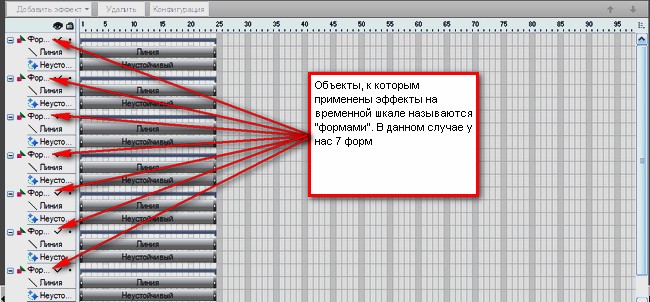
Временная шкала будет иметь такой вид. Запускаем ролик и смотрим, что получилось.
Все звездочки движутся по разным направлениям, но довольно однообразно. Это нужно исправить. Нужно изменить время появления каждой звездочки на экране. Сдвинем каждую последующую пару индикаторов на 10 значений временной шкалы.
Примерно так должно получиться. Жмем "Файл" /"Экспорт ролика" и сохраняем в формате "SWF" на компьютер.
Смотрим ролик.
Уже и неплохо! Но можно сделать еще лучше. Импортируем ("файл" / "Импорт" ) на рабочее поле только что сохраненный ролик и располагаем его примерно так:
Смотрим:
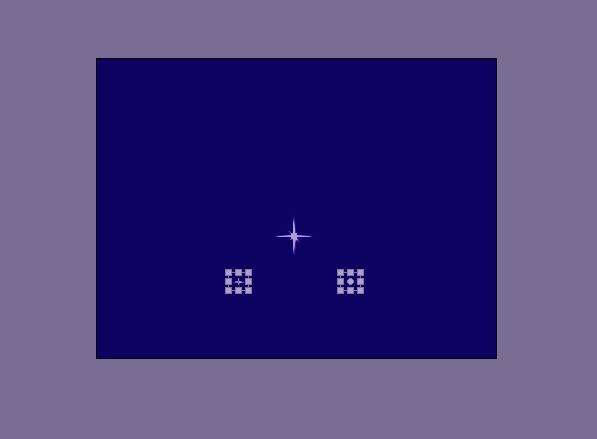
Или так, добавив еще одну копию: Смотрим.
Попробуем применить трансформирование ( изменение формы или размера объекта)
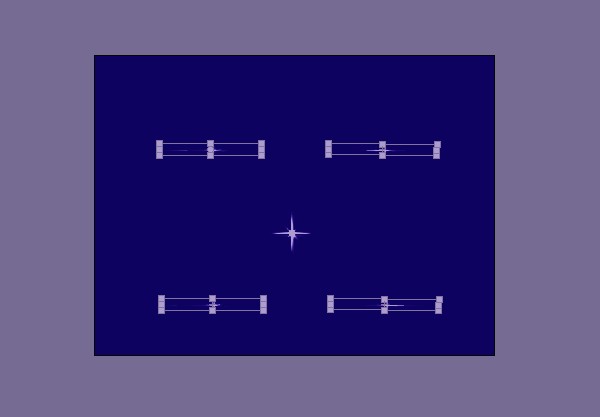
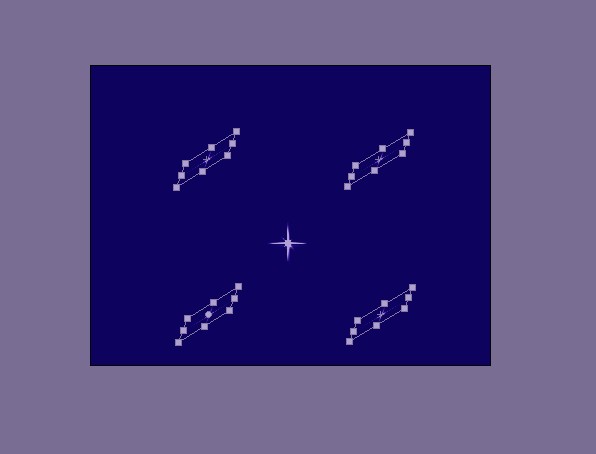
Применим Эффект
Ну, вот пожалуй и все! Слава богу!
А дальше ваша фантазия! Дерзайте! Всем удачного творчества!
|
Метки: урок флеш |
Урок Sothink SWF Easy (Луна) |
Это цитата сообщения daf53 [Прочитать целиком + В свой цитатник или сообщество!]
Ну, вот по вашим просьбам сделал ещё один урок по работе с программой Sothink SWF Easy. Сегодня мы создадим ролик-эффект и назовем его ...ну, допустим "Луна в облаках".
Откроем новый документ. По умолчанию размеры документа 400х300, частота кадров 24. При запуске программы всегда всплывает окно" Создать из шаблона". Выбираем "Пустой документ" и жмем "ОК". Выбираем цвет фона темно-синий.
Выбираем инструмент "Овал"
Зажимаем "Shift" и рисуем правильный круг. Жмем на стрелку, чтобы выйти из инструмента "овал" и выделить наш круг.
Теперь нам будет нужен белый ,размытый по краям круг чуть большего диаметра чем луна. Проще всего его сделать в фотошопе круглой кистью с размытыми краями на прозрачном фоне и сохранить в формате PNG. Импортируем этот файл на рабочее поле.
Увеличиваем его, чтобы он был на 2-3 мм больше чем луна.
Теперь накладываем луну на размытый круг по центру. Объект луна должен находиться сверху (на переднем плане). Если это не так, то щелкаем правой кнопкой мыши на выделеном размытом круге и выбираем опцию "Порядок" и затем "Отправить назад".
Делаем выделение размытого круга и жмем "Добавить эффект"/"Акцент"/ "Рябь". Удлиняем индикатор эффекта "Рябь" до 80 делений временной шкалы эффектов( если оставить короткой, то свечение будет слишком быстро мигать). Смотрим, что получилось.
Ну, вроде-бы как ничего получилось. Вокруг луны добавим немножко звездочек. К звездам применим эффект "Неустойчивый"(мигающий).
Ну, вот примерно так.

Индикаторы звезд распределяем примерно так и смотрим.
По моему недурно!
Идем дальше. Теперь нам нужны облака. Подойдет клипарт в PNG. Вчера специально для урока скачал из интернета. Огромного размера но, хорошего разрешения. Пришлось уменьшать до 300 px. И так, импортируем облако: "Файл" / "Импорт".
Облако выделяем, ставим галочку " к цвету" и выбираем цвет облака черно-коричневый или черно-серый( а вообще-то могу ошибиться, я наполовину дальтоник). Но однозначно, что на ночном небе ярких бело-голубых облаков не бывает и их нужно сделать более темными. Поэтому значение цветности выбираем равным 49 ( ну это конечно не обязательно, Вы может быть думаете по другому). Помещаем облако слева от рабочего поля. Затем жмем "Добавить эффект" / "Движение" / "Линия". И прокладываем линию движения за правый край рабочего поля. Опять жмем "Добавить эффект" / "Вход" / "Появление". Дальше опять жмем "Добавить эффект" / "Выход" / "Исчезание".

Чтобы облака двигались более медленно нужно, чтобы индикатор "Линия" был не менее 250 делений шкалы. Облако должно в начале движения появиться и в конце пути движения исчезнуть.Поэтому индикатор эффекта "Появление" ставим вначале индикатора "Линия", а индикатор "Исчезание" в конец индикатора "Линия". Импортируем второе изображение облака.Проделываем те же манипуляции. что и с первым, только сдвигаем все индикаторы эффектов второго облака вправо делений на 80. Это чтобы 2 облако появлялось позже первого. Импортируем 3 облако, делаем то же самое и сдвигаем индикаторы на 160 делений от начала шкалы.
Смотрим, что получилось.
А вроде бы нормально получилось!
Попробуем применить эффект
А это комбинированые. Анимация картинок сделана в Art Waver и вставлен наш эффект.
Ну, кажется приплыли благополучно. Получилось-нет! Судить вам!
Удачи! Что неясно задавайте вопросы.
Серия сообщений "Mои уроки Flash":
Часть 1 - Урок по Sothink SWF Easy (создание эффектов)
Часть 2 - Урок Sothink SWF Easy (эффекты со звездами)
Часть 3 - Урок Sothink SWF Easy (Луна)
|
Метки: урок флеш |
Урок по Sothink SWF Easy (создание эффектов) |
Это цитата сообщения daf53 [Прочитать целиком + В свой цитатник или сообщество!]
Есть такая программа Sothink SWF Easy . Простая в использовании и незаменимая при создании Flash и Gif анимации. C ee помощью можно создавать банеры, кнопки, поздравительные открытки, альбомы и текстовую анимацию. И в том числе можно делать различные flash эффекты. Вот этим мы сейчас и займемся. Будем делать вот такой эффект:
Откроем новый документ и зададим размеры 400х300 px , цвет фона синий ( независимо от цвета фона, эффект получится на прозрачном фоне), частота кадров 24.
Идем в библиотеку и выбираем объект для создания анимации. Щелкаем на нем 2 раза левой кнопкой мышки и он появляется на рабочем поле.
Щелкаем по объекту правой кнопкой мыши и делаем несколько копий. Затем выбираем еще один объект и проделываем те же операции.
Объекты расположим по нижнему краю рабочего поля. Для каждого объекта можно задать степень прозрачности и цвет, а также размер. Эти манипуляции можно производить если объект выделен.
Чтобы заставить шарики двигаться необходимо им задать путь движения. Жмем "Добавить эффект", затем "Путь движения", затем "Каракули"( издержки перевода программы) т.е.какой путь вы нарисуете, по такому шарик и будет двигаться. Еще можно задать движение по кругу, по кривой и по прямой линии. Чтобы задать хаотичность в движениях шариков, каждому из них задается индивидуальный путь движения. Выделили шарик-задали путь движения. Затем следующий. Пути движения не полжны походить друг на друга.
Проделали аналогичные операции со всеми шариками и смотрим, что получилось:
Почему 3 шарика в конце пути останавливаются? Оказывается у них не установлен флажок на функции повтора!
Выделяем шарик , который останавливается , жмем "Конфигурация" и ставим флажок на функции"Повтор". Со вторым и третьим шариками делаем то же самое.
Теперь смотрим:
Вот, теперь другое дело!
После задания движения шарикам на временной шкале появятся( ну, для простоты назовем их "индикаторы") индикаторы эффекта движения. При выделении какого нибудь шарика, его индикатор подсвечивается синим цветом. Это значит, что этот индикатор определяет по какому пути и с какой скоростью будет двигаться выбраный шарик.
Чем ближе к началу временной шкалы находится индикатор, тем быстрее шарик появится на экране при просмотре ролика. Чем длиннее индикатор, тем медленнее будет двигаться шарик. Чтобы шарики не начинали движение одновременно, а появлялись с задержкой, индикаторы располагают на разном расстоянии от начала временной шкалы. Передвигается индикатор левой кнопкой мышки ( при наведении на индикатор появляется "рука"). Удлинить можно наведя курсор на край индикатора ( появится значок как в Word для перетаскивания линий). В данном случае я удлинил индикаторы, для того , чтобы шарики двигались не так быстро. И поставил их на разное расстояние от временной шкалы, чтобы шарики появлялись с интервалом. Посмотрим, что получилось:
Теперь сохраняем полученый результат. Открываем :"Файл" / " Экспорт ролика" и сохраняем созданный нами ролик эффекта в формате "SWF" в указанную Вами папку.
К любому из объектов можно применить не один, а несколько эффектов. Например нам нужно, чтобы один из шариков в конце пути движения взрывался.
Есть 3 группы эффектов: "Вход" (эффекты появления объектов на экране); "Акцент" (Эффекты основного времени нахождения на экране); "Выход" (эффекты исчезновения, ухода объекта с экрана). Но не обязательно применять их комплексно. Можно применить эффект из любой группы. Для этого выделяем шарик к которому будем применять эффект. Жмем "Добавить эффект". В данном случае мы применим эффект из группы "Выход" , который называется "Врыв". Индикатор эффекта подсветился синим цветом. Ставим его в конец пути движения этого шарика и смотрим:
Теперь думаю, что маловато у нас шариков в эффекте. Нужно добавить.
Через функцию "Импорт" открываем наш сохраненный ролик.
Создаем еще 2 копии и размещаем их вверху рабочего поля. Т.К. в ролике шарики у нас поднимаются вверх, то добавленный ролик и его копии нужно перевернуть так, чтобы шарики летели вниз. Смотрим:
Шариков заметно добавилось. Сохраняем опять : "Файл" / "Экспорт ролика" в формате "SWF" в указанную папку.
Теперь попробуем применить этот эффект на практике. Открываем через "Импорт" в программе какую нибудь картинку.
Через функцию "Импорт" загружаем наш последний ролик. Во всплывшем окне ставим фл. Наименьший вес картинки будет иметь в формате "SWF".ажок на " Импорт файла целым видеороликом". И помещаем наш ролик в понравившемся Вам на картинке месте и, любуемся результатами своего труда.
Полученную анимированую картинку можно сохранить в "SWF", "AVI" и анимированый "Gif". Наименьший вес картинка будет иметь в формате "SWF".
Серия сообщений "Mои уроки Flash":
Часть 1 - Урок по Sothink SWF Easy (создание эффектов)
Часть 2 - Урок Sothink SWF Easy (эффекты со звездами)
Часть 3 - Урок Sothink SWF Easy (Луна)
|
Метки: урок флеш |
видео урок - анимация текста в Sothink SWF Easy |
Это цитата сообщения Grif-studio [Прочитать целиком + В свой цитатник или сообщество!]
|
Метки: урок флеш |
Создаем аналоговые часики в программе Sothink SWFQuicker. Часть 1 Создание часового механизма. |
Это цитата сообщения novprospekt [Прочитать целиком + В свой цитатник или сообщество!]
Урок как сделать аналоговые часики в программе Sothink SWFQuicker. Часть первая. Создание часового механизма.
В этом уроке мы создадим действующий часовой механизм со стрелками и циферблатом, иначе говоря, аналоговые флешчасики. Управлять часовым механизмом мы будем программно с помощью скрипта на языке ActionScript 2 . Я получала много комментариев с просьбой рассказать подробно, как сделать самим часики со стрелками, и постаралась написать подробный урок.
При написании этого урока использовалась версия программы Sothink SWF Quicker 5.2.509
на английском языке
и русифицированная портативная версия SothinkSWFQuicker 5.3.511
Также, по возможности, я старалась писать название инструментов и команд на двух языках и делать скриншоты как для английской, так и для русской версии. Но, если у вас возникнут какие - то вопросы по переводу или располажению панелей-вкладок, обращайтесь, и я сделаю дополнительные скрины.
Материала, на первый взгляд, очень много. Возможно, не сразу все будет понятно. Но, если вы будете очень внимательны и терпеливы, то, уверена, сможете такие часики сделать.
Открывайте программу, внимательно читайте урок, пытайтесь все прочитанное воспроизвести практически и задавайте вопросы.
И так, приступим.
Открываем программу и создаем новый документ

Устанавливаем размеры рабочего поля (сцены) 500 x 500 и частоту кадров 25
Ширина (width) =500
Высота (height) =500
Частота кадров (Frame rate) = 25
Цвет рабочего поля (сцены) выбираете по своему усмотрению. В готовом ролике этот цвет не отображается. В данном случае фон сцены установлен - белый.
Размеры сцены и частоту кадров устанавливаем на панеле "Свойства" (Propertiees)


"Читаем урок далее"
Дорогие мои читатели, вот, наконец, я и закончила этот в принципе не очень сложный, но очень информативный урок, который для удобства разделила на две части. Это первая часть урока. Вторая часть находитсяздесь. Урок этот полностью авторский, не перевод и не переделка других уроков. Дался он мне не легко. Делала большое количество скриншотов и подбирала слова для описания. Очень хотелось, чтобы все было понятно и доступно. Процесс, который сама проделываю за несколько минут при описании его, растянулся на несколько месяцев. Кроме того, я сама еще учусь писать скрипты и несколько раз переделывала скрипт для этого урока. Поэтому, думаю, вы отнесетесь с пониманием к моей просьбе о том, чтобы не использовать текст моих уроков о создании часиков со стрелками для создания своих постов. Метод создания аналоговых часиков, который описала я, один из нескольких десятков, также как и программный код скрипта. Поэтому, любой, желающий написать урок на эту тему, может написать свой авторский урок и свой скрипт. По своим же урокам я готова дать любые разъяснения и оказать любую помощь в их освоении.

Серия сообщений "Flash":Уроки по разным флеш программам, мои работы, часики - информеры
Часть 1 - Делаем элементарные часики.Начинаем учиться созданию flash.
Часть 2 - Ура, я научилась делать часики.
...
Часть 21 - Пасхальный таймер обратного отсчета и часики.
Часть 22 - Flash Intro Banner Maker V3.8 русифицированная
Часть 23 - Создаем аналоговые часики в программе Sothink SWFQuicker. Часть 1 Создание часового механизма.
Часть 24 - Создаем аналоговые часики в программе Sothink SWFQuicker. Часть 2. Дизайн для часиков.
Серия сообщений "Уроки Flash":уроки в разных флешпрограммах, авторские уроки flash
Часть 1 - Делаем элементарные часики.Начинаем учиться созданию flash.
Часть 2 - Как правильно записать код флешки или видео в рамочку для кодов.
...
Часть 7 - Флешчасики для коллажей в Aleo Flash Intro Banner Maker
Часть 8 - Flash Intro Banner Maker V3.8 русифицированная
Часть 9 - Создаем аналоговые часики в программе Sothink SWFQuicker. Часть 1 Создание часового механизма.
Часть 10 - Создаем аналоговые часики в программе Sothink SWFQuicker. Часть 2. Дизайн для часиков.
Серия сообщений "Часовая мастерская":Как сделать часики, рисование циферблатов и часовых стрелок, сборники клипарта на часовую тему
Часть 1 - Как правильно записать код флешки или видео в рамочку для кодов.
Часть 2 - Создаем таймер обратного отсчета в программе Sothink SWFQuicker
Часть 3 - Украшаем простые цифровые часики. Разнообразие дизайна.
Часть 4 - Флешчасики для коллажей в Aleo Flash Intro Banner Maker
Часть 5 - Создаем аналоговые часики в программе Sothink SWFQuicker. Часть 1 Создание часового механизма.
Часть 6 - Создаем аналоговые часики в программе Sothink SWFQuicker. Часть 2. Дизайн для часиков.
|
Метки: урок флеш |
Создаем аналоговые часики в программе Sothink SWFQuicker. Часть 2. Дизайн для часиков. |
Это цитата сообщения novprospekt [Прочитать целиком + В свой цитатник или сообщество!]
Если вы выполнили первую часть урока
Создаем аналоговые часики в программе Sothink SWFQuicker. Часть 1 Создание часового механизма и создали свой собственый часовой механизм, то пора приступить к дизайну ваших часиков.
Для начала прикроем центральную точку, в которой сходятся концы стрелок, "пуговкой - винтиком".
Для этого, выше слоя "Сек" создаем новый слой. Сначала выделите слой "Сек", а затем нажмите на "Временной шкале" кнопку "Добавить слой" (Insert Layer). Созданный слой переименовать в "Винт" и добавить ему второй кадр. Щелкнуть курсором мыши во вторую клеточку слоя "Винт" и нажать на клавиатуре клавишу F5.

На этом слое "Винт" нарисовать небольшую окружность инструментом "Овал"(Oval)
Настройка параметров для инструмента: выбрать инструмент
 "Овал". Нажать кнопку в дополнительных параметрах "Рисовать как форму" (Draw as Shape). На вкладке "Свойства" (Properties) установить - заливка контура отсутствует, заливка для формы черный цвет.
"Овал". Нажать кнопку в дополнительных параметрах "Рисовать как форму" (Draw as Shape). На вкладке "Свойства" (Properties) установить - заливка контура отсутствует, заливка для формы черный цвет.
Задаем для нашей пуговки размеры и координаты выравнивания. В панели "Трансформация" (Transform) вводим следующие размеры и координаты:

Ширина (width) = 20 пикс, высота (height) = 20 пикс
Координата X = 250, координата Y = 250
"Читаем урок далее"
Дорогие мои читатели, вот, наконец, я и закончила этот в принципе не очень сложный, но очень информативный урок, который для удобства разделила на две части. Урок этот полностью авторский, не перевод и не переделка других уроков. Дался он мне не легко. Делала большое количество скриншотов и подбирала слова для описания. Очень хотелось, чтобы все было понятно и доступно. Процесс, который сама проделываю за несколько минут при описании его, растянулся на несколько месяцев. Кроме того, я сама еще учусь писать скрипты и несколько раз переделывала скрипт для этого урока. Поэтому, думаю, вы отнесетесь с пониманием к моей просьбе о том, чтобы не использовать текст моих уроков о создании часиков со стрелками для создания своих постов. Метод создания аналоговых часиков, который описала я, один из нескольких десятков, также как и программный код скрипта. Поэтому, любой, желающий написать урок на эту тему, может написать свой авторский урок и свой скрипт. По своим же урокам я готова дать любые разъяснения и оказать любую помощь в их освоении.

Серия сообщений "Flash":Уроки по разным флеш программам, мои работы, часики - информеры
Часть 1 - Делаем элементарные часики.Начинаем учиться созданию flash.
Часть 2 - Ура, я научилась делать часики.
...
Часть 22 - Flash Intro Banner Maker V3.8 русифицированная
Часть 23 - Создаем аналоговые часики в программе Sothink SWFQuicker. Часть 1 Создание часового механизма.
Часть 24 - Создаем аналоговые часики в программе Sothink SWFQuicker. Часть 2. Дизайн для часиков.
Серия сообщений "Уроки Flash":уроки в разных флешпрограммах, авторские уроки flash
Часть 1 - Делаем элементарные часики.Начинаем учиться созданию flash.
Часть 2 - Как правильно записать код флешки или видео в рамочку для кодов.
...
Часть 8 - Flash Intro Banner Maker V3.8 русифицированная
Часть 9 - Создаем аналоговые часики в программе Sothink SWFQuicker. Часть 1 Создание часового механизма.
Часть 10 - Создаем аналоговые часики в программе Sothink SWFQuicker. Часть 2. Дизайн для часиков.
Серия сообщений "Часовая мастерская":Как сделать часики, рисование циферблатов и часовых стрелок, сборники клипарта на часовую тему
Часть 1 - Как правильно записать код флешки или видео в рамочку для кодов.
Часть 2 - Создаем таймер обратного отсчета в программе Sothink SWFQuicker
...
Часть 4 - Флешчасики для коллажей в Aleo Flash Intro Banner Maker
Часть 5 - Создаем аналоговые часики в программе Sothink SWFQuicker. Часть 1 Создание часового механизма.
Часть 6 - Создаем аналоговые часики в программе Sothink SWFQuicker. Часть 2. Дизайн для часиков.
|
Метки: урок флеш |
Делаем плеер в программе Sothink SWF Quicker |
Это цитата сообщения Grif-studio [Прочитать целиком + В свой цитатник или сообщество!]
|
Метки: программа |
Sothink SWF Quicker 5.0 rus |
Это цитата сообщения DiZa-74 [Прочитать целиком + В свой цитатник или сообщество!]

Sothink SWF Quicker - мощное приложение для редактирования и создания Flash роликов в формате SWF для вебсайтов. С помощью этой программы вы сможете создавать флэш-игры, ролики, анимационные динамические баннеры для ваших сайтов, текстовые эффекты, веб-альбомы, слайдшоу презентации и многое другое.

Для новичков программа предлагает быстрое создание флэш-анимации с помощью Мастера создания нового проекта с выбором типа и шаблона для вашего проекта. Редактор программы предоставляет возможности для редактирования всех элементов во флэш-видео, например, добавление или изменение текста, замена форм или звуков, назначение ссылок и т.д. К каждому объекту флэш-сцены вы сможете применить встроенные в программу эффекты перехода или появления объекта. Возможно, для вас эта программа сможет стать заменой приложению Adobe Flash, т.к. обладает простым и легким в понимании и использовании интерфейсом.
Возможности программы:
* Полная поддержка создания и редактирования Flash 8 файлов
* Применение Flash фильтров для добавления особых анимационных визуальных эффектов к объектам
* Экспорт флэш-ролика в качестве анимированного GIF файла или AVI ролика
* Применение эффекта морфинга к формам, фотографиям и тексту
* Использование различных шаблонов Флэш альбомов, Баннеров, Навигационных кнопок и слайдшоу
* Группа инструментов для создания векторной графики и текстов с помощью WYSIWYG среды
* Импорт файлов в различных мультимедийных форматах, включая AI, MP3, MPEG, AVI, MOV и другие
* Полная поддержка синтаксиса Flash ActionScript 2.0 для контроля анимациями
* Встроенный "интеллектуальный" ActionScript редактор с поддержкой подстветки синтаксиса кода
* Определение ключевых кадров для автоматической генерации Tween анимации
* Большое количество встроенных эффектов анимации
* Импорт и редактирование SWF файлов и EXE файлов, сжатых из SWF файлов
Платформа: PC
Интерфейс: Multilanguage
Лекарство: Присутствует
Размер: 17.3 Mb
|
Метки: флеш |
Эффект колышущейся картинки с помощью маски. Урок для Sothink SWF Quiker. |
Это цитата сообщения novprospekt [Прочитать целиком + В свой цитатник или сообщество!]
Делать урок будем в программе Sothink SWF Quicker (русская портативная версия)
Скачать можно здесь
SothinkSWFQuicker 5.3.511
Сам готовый флеш файл анимированной маски есть в материалах к уроку и прилагается для скачивания.
Материалы к уроку "Эффект колышущейся картинки с помощью маски."
Почему же маска называется анимированной, и как она делается, будет рассказано в процессе этого урока. При желании каждый потом сможет сам такую маску сделать.
Маска в программе Sothink SWF Quiker, как в прочем, и во многих других флеш программах – это графический объект, который маскирует изображение, которое находится под маской и связано с ней. Будет видна только та часть вашей картинки, которая закрыта полем маски. Все остальное видно не будет.
Приступим к уроку.
Открываем программу и создаем новый документ
600 X 600 пикс.

"Читаем далее урок Эффект колышущейся картинки с помощью маски"
Серия сообщений "Программы":
Часть 1 - Inkscape - бесплатный редактор векторной графики.
Часть 2 - DP Animation Maker 2.1.3 RUS Portable. (Обновление)
Часть 3 - Программа для флеш роликов Flash Gallery Factory Deluxe
Часть 4 - Эффект колышущейся картинки с помощью маски. Урок для Sothink SWF Quiker.
Серия сообщений "Программмы для создания флеш":
Часть 1 - Часики для страничек дневника.
Часть 2 - Часики для дневника "Арбузные"
Часть 3 - Программа для флеш роликов Flash Gallery Factory Deluxe
Часть 4 - Adobe Flash CS6 Portable.
Часть 5 - Эффект колышущейся картинки с помощью маски. Урок для Sothink SWF Quiker.
|
Метки: урок флеш |
Перевод команд программы Sothink SWF Quicker |
Это цитата сообщения Лариса_Гурьянова [Прочитать целиком + В свой цитатник или сообщество!]

ПАМЯТКА НАЧИНАЮЩИМ БЛОГЕРАМ
При написании этого УРОКА столкнулась с проблемой - у многих стоит русифицированная версия программы. Решила сделать перевод основных команд, чтобы не возникало трудностей при выполнении урока.


























А здесь вы сможете скачать любую из программ:
Скачать Sothink SWF Quicker (русская версия)
Скачать Sothink SWF Quicker (английская версия)
для вас Лариса Гурьянова
Серия сообщений "Sothink SWF Quicker":
Часть 1 - Украшаем простые цифровые часики. Разнообразие дизайна
Часть 2 - Делаем элементарные часики.Начинаем учиться созданию flash.
...
Часть 23 - Урок. Как извлечь мувиклип из готового флеш-ролика
Часть 24 - Sothink SWF Quicker - Урок по созданию пользовательского курсора
Часть 25 - Перевод команд программы Sothink SWF Quicker
Часть 26 - Устанавливаем Sothink SWF Quicker
|
Метки: Sothink SWF Quicker |
Использование масок в программе Sothink SWF Quicker |
Это цитата сообщения novprospekt [Прочитать целиком + В свой цитатник или сообщество!]
Использование масок в программе Sothink SWF Quicker. Часть первая. Введение, примеры и основы создания масок во флеш.
Маска в программе Sothink SWF Quicker, также как и в других графических и флеш программах, помогает маскировать отдельные участки изображения на слое, который помещен ниже слоя с маской. При этом, умение работать с маской в программе Sothink SWF помогает в создании оригинальных эффектов, как статических так и в анимации, а также в создании флешек различной формы (овальной, многоугольной, фигурной).
Например, мы имеем вот такую картинку с анимацией и хотим ее использовать для создания часиков с фоном овальной формы.
Вот оригинальная картинка

А вот флешка овальной формы, которую мы можем получить, применив к картинке маску овальной формы.
"Читаем далее про флеш маски"
Серия сообщений "Уроки Flash":уроки в разных флешпрограммах, авторские уроки flash
Часть 1 - Делаем элементарные часики.Начинаем учиться созданию flash.
Часть 2 - Как правильно записать код флешки или видео в рамочку для кодов.
...
Часть 12 - Гуси-лебеди. Урок с анимацией крыльев. Sothink SWF Quicker.
Часть 13 - Эффект колышущейся картинки с помощью маски. Урок для Sothink SWF Quicker.
Часть 14 - Использование масок в программе Sothink SWF Quicker
Серия сообщений "Маска в Sothink SWF Quicker":Уроки флеш в программе Sothink SWF Quicker
Часть 1 - Эффект колышущейся картинки с помощью маски. Урок для Sothink SWF Quicker.
Часть 2 - Использование масок в программе Sothink SWF Quicker
Метки: Sothink SWF Quicker программа урок |
Урок «Маска текстом в программе Sothink SWF Quicker». |
Это цитата сообщения novprospekt [Прочитать целиком + В свой цитатник или сообщество!]
В уроке Использование масок в программе Sothink SWF Quicker рассказывалось о масках во флеш и их использование при создании флеш роликов. Итак, маской в программе Sothink SWF Quicker может являться графический символ, созданный в этой программе ее инструментами рисования (инструменты карандаш, кисть, ластик) или инструментами формы (инструменты овал, прямоугольник).
Взяв любой из этих инструментов, можно создавать маски любой сложности и, для получения необходимых эффектов, маскировать ими графику и видеоролики входящие во флеш проект.
Кроме использования этих инструментов для создания маски можно использовать инструмент "Текст"
Только, тип текст для маски обязательно должен быть "Статическим". Тип текста указывается при выборе инструмента "Текст" в панеле "Свойства".
Давайте попробуем создать самую простую маску текстом.
"Смотрим далее Урок «Маска текстом в программе Sothink SWF Quicker»"
Вот такие веселые комментики получились у меня.
Серия сообщений "Уроки Flash":уроки в разных флешпрограммах, авторские уроки flash
Часть 1 - Делаем элементарные часики.Начинаем учиться созданию flash.
Часть 2 - Как правильно записать код флешки или видео в рамочку для кодов.
...
Часть 13 - Эффект колышущейся картинки с помощью маски. Урок для Sothink SWF Quicker.
Часть 14 - Использование масок в программе Sothink SWF Quicker
Часть 15 - Урок «Маска текстом в программе Sothink SWF Quicker».
Серия сообщений "Маска в Sothink SWF Quicker":Уроки флеш в программе Sothink SWF Quicker
Часть 1 - Эффект колышущейся картинки с помощью маски. Урок для Sothink SWF Quicker.
Часть 2 - Использование масок в программе Sothink SWF Quicker
Часть 3 - Урок «Маска текстом в программе Sothink SWF Quicker».
Метки: Sothink SWF Quicker урок флеш |
Вечный таймер обратного отсчета в программе Sothink SWF Quicker. AS2 . |
Это цитата сообщения novprospekt [Прочитать целиком + В свой цитатник или сообщество!]
В уроке "Создаем таймер обратного отсчета в программе Sothink SWF Quicker"
мы с вами учились делать самый простой таймер обратного отсчета до определенной даты. Таймер вёл обратный отсчет дней, часов, минут и когда наступало время X(00 00 00 00), то таймер останавливался и выводил надпись поздравления или оповещения о наступившем событии. Вся организация работы такого таймера регулировалась скриптом. Нам же надо было создать только два текстовых поля - одно информационное (статическим текстом), для того, чтобы видно было до какого события ведется отсчет и, второе текстовое поле - (динамическое) - сам таймер, а по совместительству строка вывода конечного текста.
Теперь мы усложним наш таймер и сделаем его "вечным".
Суть этого в том, что есть праздники и события, которые наступают ежегодно в одно и то же время. И нам хотелось бы, чтобы по окончании отсчета с наступлением события в текущем году наш таймер продолжил обратный отсчет времени по новой, до наступления этого же события в следующем году и так далее. Вот такой таймер мы и будем создавать. Он будет вести обратный отсчет до заданной даты, затем в момент наступления события будет выведен текст поздравления, а затем после перезагрузки страницы отсчет пойдет снова.
Основные моменты теории о статическом и динамическом текстах смотрим в уроке на который я ссылаюсь выше. А мы продолжим делать таймер с новыми возможностями.
Открываем программу Sothink SWF Quicker. Устанавливаем размер рабочего поля, исходя и размеров картинки- фона. В моем случае размер картинки 580x480 пикс. и размер рабочего поля я устанавливаю 600x500 пикс.

На самый первый, и пока единственный, слой импортируем фон-картинку. Файл - Импорт

Переименовываем слой, назвав его "фон"

"Читаем далее"
Серия сообщений "флеш-информеры,часики":
Часть 1 - Ура, я научилась делать часики.
Часть 2 - Как правильно записать код флешки или видео в рамочку для кодов.
...
Часть 47 - Флеш заговор компьютерный "Вирусов нет".
Часть 48 - Флеш часики, информер и флеш плеер «Старое кафе».
Часть 49 - Вечный таймер обратного отсчета в программе Sothink SWF Quicker. AS2 .
Серия сообщений "Уроки Flash":уроки в разных флешпрограммах, авторские уроки flash
Часть 1 - Делаем элементарные часики.Начинаем учиться созданию flash.
Часть 2 - Как правильно записать код флешки или видео в рамочку для кодов.
...
Часть 16 - Программная анимация в Adobe Flash.
Часть 17 - Уроки Flash. Падающий снег. Классы AS3.
Часть 18 - Вечный таймер обратного отсчета в программе Sothink SWF Quicker. AS2 .
Метки: урок флеш |
| Страницы: | [1] |